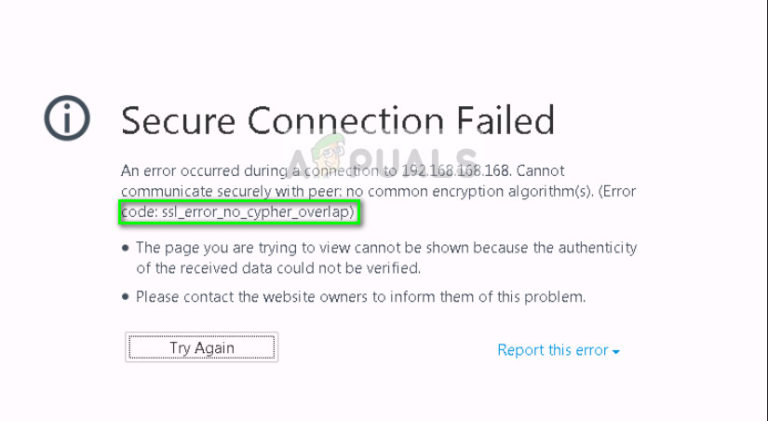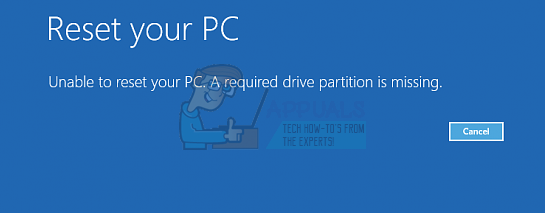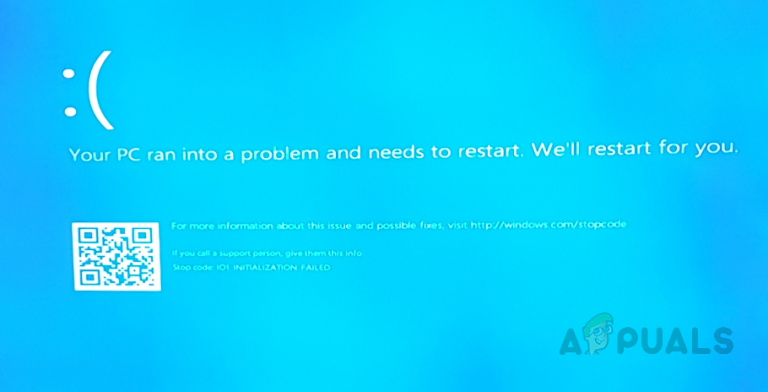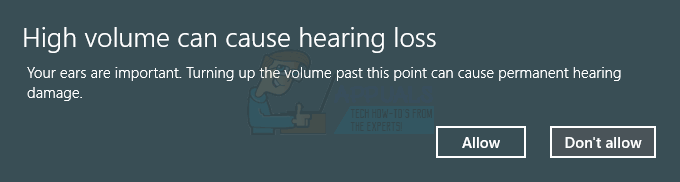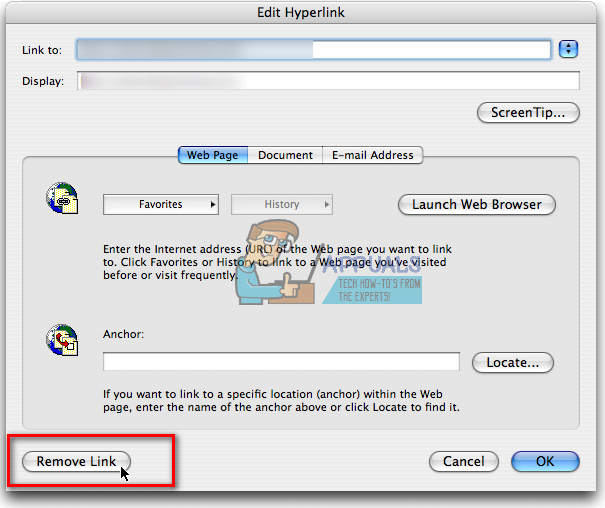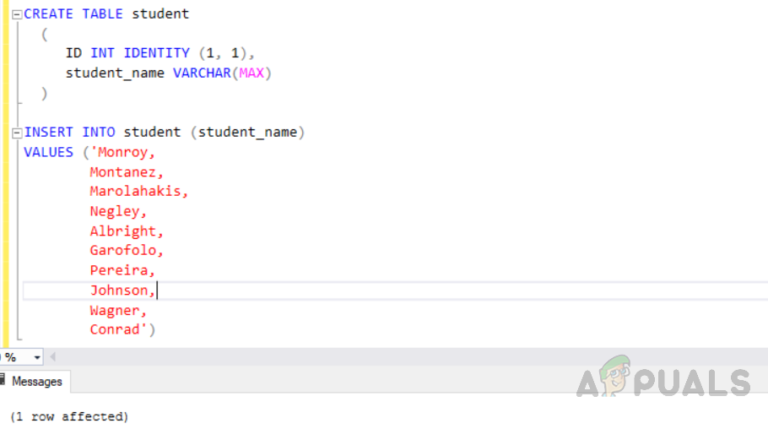Fix: Aktivierungsfehler 0x803F7001 unter Windows 10
Es gibt jedoch immer noch viele Fehlermeldungen im Zusammenhang mit der Aktivierung und Aktualisierung von Windows 10, und es treten Probleme mit den Aktivierungsschlüsseln auf, auch diejenigen, die nach dem legalen Besitz einer Windows 7-, 8- oder 8.1-Kopie zu Windows 10 gewechselt sind.
0x803F7001 Aktivierungsfehler
Es gibt viele Fehler, die neben Ihrem Produktschlüssel auftreten können, wenn Sie Einstellungen >> Update & Sicherheit >> Aktivierung eingeben. In der Regel wird eine kurze Meldung angezeigt, in der das Problem erläutert wird. In der Regel gibt es jedoch keine eindeutigen Tipps zur Behebung dieser Fehler. Die Benutzer sind häufig wütend, insbesondere wenn sie ihre Windows 10-Kopien legal gekauft haben oder nach der Verwendung von ein Upgrade auf Windows 10 durchgeführt haben echtes Betriebssystem.
Der 0x803F7001-Fehlercode wird zufällig angezeigt und niemand weiß wirklich, durch welches Problem diese Fehlermeldung angezeigt wird. Folgen Sie unseren Lösungen unten, um das Problem zu beheben!
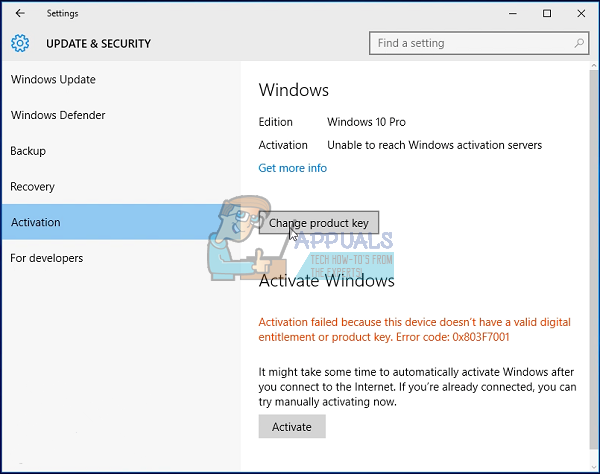
Lösung 1: Warten Sie diesen Fehler ab
Das erste, was Sie wirklich tun sollten, ist, dieses Problem abzuwarten. Viele Benutzer haben berichtet, dass dieses Problem zum ersten Mal auftrat, als sie einen Teil ihrer Hardware wie das Motherboard austauschten. Der Fehler trat sofort auf und sie haben alles versucht, um ihn loszuwerden, nur um zu sehen, dass er nach ein paar Tagen von selbst verschwindet.
Es gibt einen Grund, warum dies auftritt, insbesondere nachdem Sie einige Ihrer Hardwareteile ausgetauscht haben. Die Microsoft-Lizenz ist sowohl an Ihre Hardware als auch an Ihre Software gebunden. Windows benötigt einige Tage, um die Änderung in Ihrem System zu registrieren und die Ihrer Lizenz beigefügte Hardwareliste zu aktualisieren. Dieser Vorgang dauert normalerweise ein oder zwei Tage. Warten Sie daher, bis das Problem von selbst behoben ist, bevor Sie etwas anderes ausprobieren.
Lösung 2: Verwenden Ihres realen Produktschlüssels
Die Erklärung von Microsoft zu dieser speziellen Fehlermeldung lautet, dass Microsoft keine gültige Windows-Lizenz für Ihren PC finden konnte. Dies bedeutet, dass ein Fehler aufgetreten sein muss und Ihr echter Produktschlüssel entweder geändert oder ersetzt wurde.
Wenn Sie keine Originalkopie von Windows 10 verwenden, können Sie dieses Problem nicht beheben. Besuchen Sie daher die Microsoft-Website und erwerben Sie einen Produktschlüssel für Ihren PC.
Wenn Sie ein echtes Windows 10-Betriebssystem verwenden, befolgen Sie die nachstehenden Anweisungen, um Ihren Produktschlüssel zu ändern.
- Öffnen Sie die Einstellungen-App, indem Sie auf das Windows-Logo in der unteren linken Ecke und auf das Zahnradsymbol rechts darüber klicken.
- Klicken Sie auf Update & Sicherheit und navigieren Sie zum Untermenü Aktivierung.
- Klicken Sie auf die Option Produktschlüssel ändern und verwenden Sie den Produktschlüssel der Windows-Kopie, die Sie vor dem Upgrade auf Windows 10 verwendet haben, oder verwenden Sie Ihren ursprünglichen Windows 10-Schlüssel, um fortzufahren. Stellen Sie sicher, dass Sie den Code fehlerfrei eingeben und 25 Zeichen enthalten.
- Starten Sie Ihren Computer neu, um fehlerfrei fortzufahren.
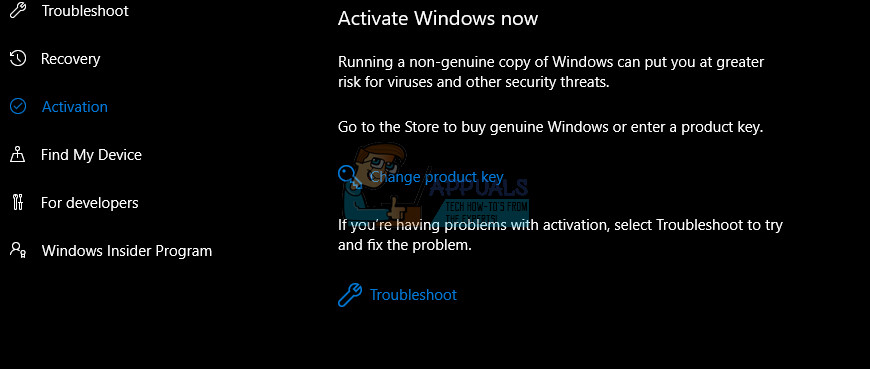
Lösung 2: Aktivieren von Windows per Telefon
Seit Windows 8 können Benutzer einen gebührenfreien automatisierten Telefonanruf verwenden, um ihre Windows-Kopie zu aktivieren, wenn auf ihrem PC eine ähnliche Fehlermeldung angezeigt wird, wie in diesem Szenario. Dies ist eine großartige Möglichkeit, alle Windows 10-Aktivierungsprobleme zu lösen, und es hat vielen Menschen geholfen, insbesondere mit diesem Fehler umzugehen, solange Sie tatsächlich über einen funktionierenden, echten Windows 10-Produktschlüssel verfügen.
- Öffnen Sie das Dialogfeld Ausführen mit der Tastenkombination Windows-Taste + R.
- Wenn das Dialogfeld Ausführen geöffnet wird, geben Sie Slui 4 ein und klicken Sie auf OK, um es auszuführen.
- Es sollte ein Bildschirm angezeigt werden, in dem Sie aufgefordert werden, Ihr Land oder Ihre Region auszuwählen. Stellen Sie sicher, dass Sie aufgrund des späteren Anrufs die richtige auswählen.
- Sie müssen Ihre Installations-ID angeben, indem Sie sie während des Anrufs laut vorlesen, und Sie erhalten Ihre Bestätigungs-ID, die ausreichen sollte, um Ihre Windows-Kopie zu aktivieren.
- Sie müssen auch Ihre Bestätigungs-ID laut vorlesen, um zu überprüfen, ob Sie sie richtig eingegeben haben.
- Klicken Sie auf die Schaltfläche Aktivieren, um alle Probleme mit Ihrem Windows-Betriebssystem zu beheben.
- Vergessen Sie nicht, Ihren Computer für alle Fälle neu zu starten!

Lösung 3: Für nicht aktivierte Windows 10-Kopien
Windows 10 konnte heruntergeladen und installiert werden, auch für Benutzer, die überhaupt keinen Produktschlüssel besaßen. Während der Installation von Windows 10 gab es ein Fenster, in dem Benutzer aufgefordert wurden, ihren Produktschlüssel einzugeben. Sie hätten die Installation jedoch fortsetzen können, ohne sie einfach durch Klicken auf die Schaltfläche „Ich habe keinen Produktschlüssel“ anzugeben.
Die Installation würde ohne Probleme fortgesetzt und Sie könnten Windows 10 sofort nach Abschluss der Installation verwenden. Ihr Windows 10 wird jedoch nicht aktiviert, und Sie werden verschiedene Einschränkungen bemerken, z. B. das Wasserzeichen unten rechts auf dem Bildschirm und einen Hinweis in der Einstellungen-App, in dem Sie aufgefordert werden, Ihre Kopie von Windows 10 zu aktivieren.
Technisch gesehen können Sie Ihre inaktivierte Windows-Kopie für immer verwenden und Ihren Produktschlüssel kaufen, indem Sie den Store besuchen und für den Erhalt Ihrer digitalen Lizenz bezahlen. Wenn Sie nicht so abgelenkt sind von den Einschränkungen, die Windows für Benutzer gewählt hat, die Windows 10 kostenlos erhalten haben, können Sie diese Version weiterhin verwenden und müssen den 0x803F7001 zurücklassen.
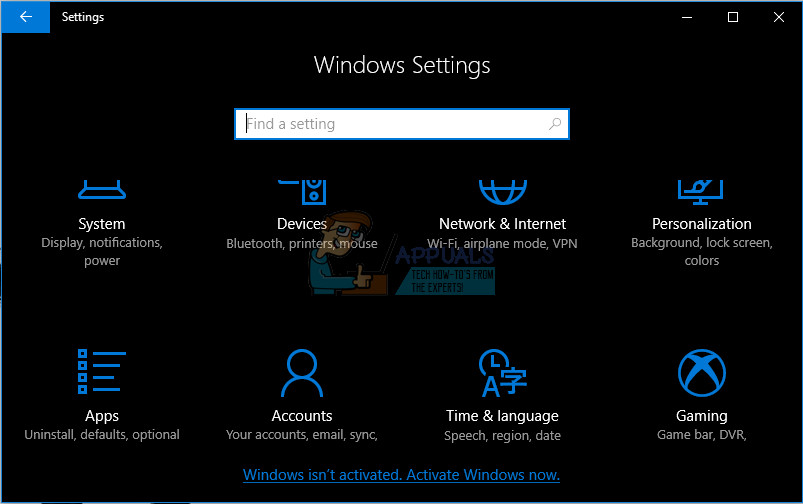
Der Kauf Ihres Windows 10-Schlüssels sollte nicht schwierig sein.
- Besuchen Sie die offizielle Seite von Microsoft und suchen Sie nach Windows 10 ____ (abhängig von Ihrer aktuellen Version. Sie können nur die von Ihnen installierte Version aktivieren.
- Legen Sie den Artikel in Ihren Warenkorb und checken Sie ihn anhand Ihrer Daten aus.
- Sie erhalten den Code digital. Schreiben Sie ihn also auf und lassen Sie ihn irgendwo speichern und sichern.
- Öffnen Sie die App Einstellungen, indem Sie in Ihrem Startmenü auf das Zahnradsymbol klicken.
- Navigieren Sie zu Update & Sicherheit >> Aktivierung.
- Klicken Sie auf die Option Produktschlüssel ändern und fügen Sie den soeben gekauften Schlüssel ein.
- Klicken Sie auf Aktivieren.